安装win11怎么开启tpm2.0 win11如何检测并开启TPM2.0功能
安装win11怎么开启tpm2.0,在安装Windows 11之前,我们需要确保计算机已经开启了TPM2.0功能,TPM(可信平台模块)是一种硬件安全芯片,它可以提供安全存储和加密功能,保护计算机免受恶意软件和未经授权的访问。为了启用TPM2.0,我们需要先检测计算机是否支持该功能,然后在BIOS设置中进行相应的配置。通过以下简单的步骤,我们可以轻松地开启TPM2.0功能,以确保Windows 11的正常安装和运行。
绕过win11硬件检测方法:这台电脑当前不满足windows11系统要求的解决方法
win11 tpm2.0开启方法
一、技嘉主板开启tpm2.0步骤
1、重启电脑时不停按“DEL”进入BIOS设置。
2、依次点击“Settings”选项卡--进入“Miscellaneous”--将其中的“Intel Platform Trust Technology (PTT)”设置为“Enabled”。
3、设置完成后,使用键盘“F10”保存,再点击“YES”退出即可。
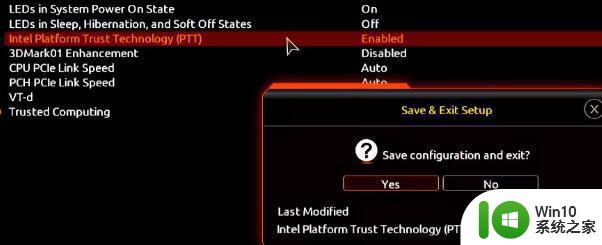
二、华硕主板开启tpm2.0步骤
1、在开机时连续敲击键盘“del”或“F2”进入bios设置。
2、点击“Advanced Mode”或者按“F7”找到“Advanced”选项。
3、在其中选择“AMD fTPM configuration”--把“Selects TPM device”将它设置为“Enable Firmware TPM”.
4、在弹出窗口选择“OK”,再按下键盘“F10”进行保存即可。
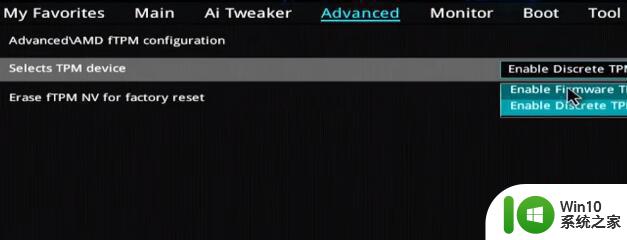
三、华擎主板开启tpm2.0步骤
1、在开机时连续敲击键盘“del”进入bios设置。
2、点击“Advanced Mode”或者按“F6”找到“Advanced”选项。
3、进入“Security”选项卡,找到其中的“Intel Platform Trust Technology (PTT)”--将它设置为“Enabled” ,然后按下“F10”键保存退出即可。
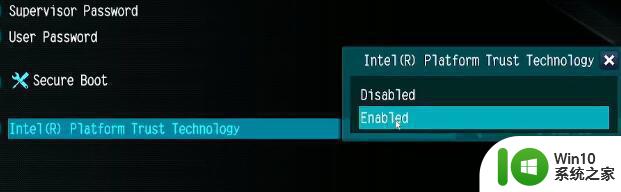
以上就是如何开启TPM2.0来安装Win11的全部内容,如果你遇到这个问题,你可以按照以上步骤来解决,非常简单和快速。
安装win11怎么开启tpm2.0 win11如何检测并开启TPM2.0功能相关教程
- 检测能否安装win11系统的方法 怎么检测是否能升级win11
- win11安装如何跳过系统检测 win11如何绕过系统检测安装
- windows8 Hyper-V虚拟机功能开启方法 Windows8怎么安装Hyper-V虚拟机功能
- windows10系统bitlocker没有咋办 win10如何安装并启用BitLocker功能
- Win11安装如何绕过CPU检测 Win11跳过CPU检测的具体操作步骤
- win11检测工具安装不上如何解决 win11安装检测工具失败怎么办
- 微星安装win11开启tpm2.0方法 微星win11怎么开启tpm
- 电脑如何开启蓝牙功能 蓝牙驱动下载及安装方法
- 安装win11系统如何避开安全启动 如何关闭安全启动安装Win11系统
- win11全新安装跳过系统检测设置方法 win11全新安装跳过系统检测步骤
- win10未检测到正确安装的网络适配器怎么办 win10提示未检测到正确安装的网络适配器如何解决
- 技嘉主板安装win11系统开启tpm的步骤 技嘉主板装win11怎样开启tpm
- w8u盘启动盘制作工具使用方法 w8u盘启动盘制作工具下载
- 联想S3040一体机怎么一键u盘装系统win7 联想S3040一体机如何使用一键U盘安装Windows 7系统
- windows10安装程序启动安装程序时出现问题怎么办 Windows10安装程序启动后闪退怎么解决
- 重装win7系统出现bootingwindows如何修复 win7系统重装后出现booting windows无法修复
系统安装教程推荐
- 1 重装win7系统出现bootingwindows如何修复 win7系统重装后出现booting windows无法修复
- 2 win10安装失败.net framework 2.0报错0x800f081f解决方法 Win10安装.NET Framework 2.0遇到0x800f081f错误怎么办
- 3 重装系统后win10蓝牙无法添加设备怎么解决 重装系统后win10蓝牙无法搜索设备怎么解决
- 4 u教授制作u盘启动盘软件使用方法 u盘启动盘制作步骤详解
- 5 台式电脑怎么用u盘装xp系统 台式电脑如何使用U盘安装Windows XP系统
- 6 win7系统u盘未能成功安装设备驱动程序的具体处理办法 Win7系统u盘设备驱动安装失败解决方法
- 7 重装win10后右下角小喇叭出现红叉而且没声音如何解决 重装win10后小喇叭出现红叉无声音怎么办
- 8 win10安装程序正在获取更新要多久?怎么解决 Win10更新程序下载速度慢怎么办
- 9 如何在win7系统重装系统里植入usb3.0驱动程序 win7系统usb3.0驱动程序下载安装方法
- 10 u盘制作启动盘后提示未格式化怎么回事 U盘制作启动盘未格式化解决方法
win10系统推荐
- 1 萝卜家园ghost win10 32位安装稳定版下载v2023.12
- 2 电脑公司ghost win10 64位专业免激活版v2023.12
- 3 番茄家园ghost win10 32位旗舰破解版v2023.12
- 4 索尼笔记本ghost win10 64位原版正式版v2023.12
- 5 系统之家ghost win10 64位u盘家庭版v2023.12
- 6 电脑公司ghost win10 64位官方破解版v2023.12
- 7 系统之家windows10 64位原版安装版v2023.12
- 8 深度技术ghost win10 64位极速稳定版v2023.12
- 9 雨林木风ghost win10 64位专业旗舰版v2023.12
- 10 电脑公司ghost win10 32位正式装机版v2023.12